列表和库筛选器窗格可帮助你查找要查找的文件或列表项。 进行筛选器选择时,将从页面显示的列表中删除不匹配的项。
打开筛选器窗格
若要打开筛选器窗格,请在列表或库的右上角选择筛选器图标 
对于文档库,可以仅筛选最近的文件、查看由一个或多个人员编辑的文件,或仅显示特定类型的文件,例如 Word 文档和 PowerPoint 幻灯片。
如果列具有五个或更多值,请选择“ 全部查看 ”以打开该列的列表视图。 有关详细信息,请参阅 使用筛选修改 SharePoint 视图。
注意: 筛选器滑块旨在处理当前在视图中显示的最新 300 个项目。
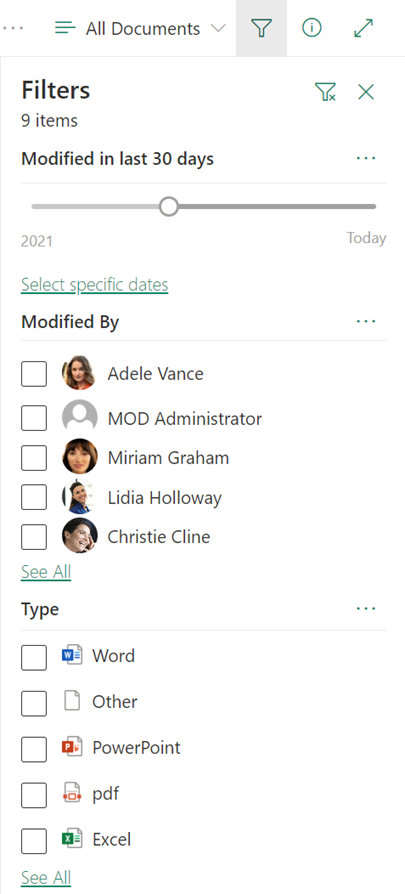
筛选列表或库并想要返回到开始位置时,请在筛选器窗格右上角选择清除筛选器图标 
筛选器窗格如何与列标题和视图协同工作
筛选器窗格与你可能已经熟悉的 SharePoint 功能(如列标题和视图)协同工作。 根据列类型,你可能会在列标题下拉列表中看到要设置的筛选器,或者要打开筛选器窗格,请选择“筛选依据”。 在列标题菜单中选择的筛选器也会显示在筛选器窗格中。 反之亦然。 在筛选器窗格上所做的选择显示在列标题筛选器选择中。
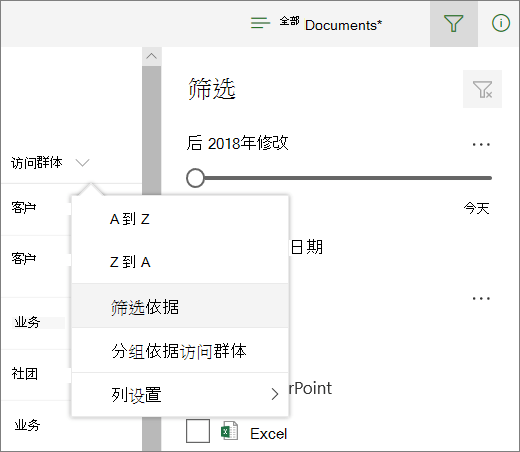
视图允许保存筛选器选择。
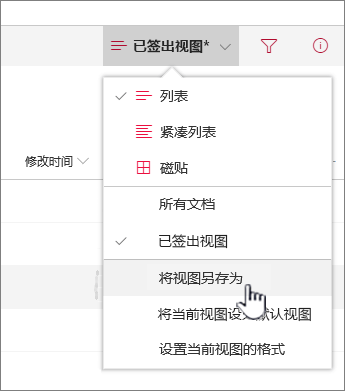
有关列表和库的更多帮助
无法在此处看到答案? 在 Microsoft 社区中的 SharePoint 论坛中提问。
有关特定于你的组织的更多帮助,请联系 IT 部门或管理员。 如果你是 SharePoint 管理员,也可以在Microsoft 365 管理中心中开具支持票证。







